Как удалить все сохраненные фотографии вконтакте сразу через телефон
Многих волнует вопрос, как удалить фото в ВК все сразу. Это актуально, если альбом имеет сотни или даже тысячи фотографий. Давайте разбираться, как это сделать.
Редактирование личной страницы в социальной сети Вконтакте дело совершенно обычное для любого пользователя. Вы можете менять основные настройки, контакты, интересы, добавлять новые записи на стену и удалять старые. В одной из своих статей я писал, как быстро удалить все записи со стены ВК. Советую ознакомиться.
Как удалить фото ВК стандартными средствами сайта
Это самый простой способ удаления фотографий из социальной сети. Вам необходимо зайти на личную страницу, а затем перейти в раздел «Фотографии».
Все изображения, которые вы добавляете на стену, или же через раздел фотографий будет храниться здесь в разных альбомах. А чтобы все фото удалить, поступим следующим образом.
Конечно, если вы не хотите, чтобы другие пользователи видели определенные фото, но и удалять их нет желания, тогда скрыть их будет наилучшим вариантом. Во-первых, изображения можно скачать на компьютер, а из социальной сети удалить. Во-вторых, переместите их в альбом, который закрыт настройками приватности. Вот, как это сделать.
Как удалить целый альбом в ВК со всеми фото
Для множественного удаления фотографий Вконтакте вы можете не тратить свое время на очистку файлов по одному, а удалить целый альбом или альбомы. Все изображения, которые там хранятся, без следа уничтожатся.
Итак, как в вк удалить все фото сразу? Безопасно удалять альбомами и вот, что нужно сделать.
Недостаток этого способа в том, что вернуть удаленные фотографии не выйдет, как это происходит с удалением по одному файлу.
А что делать, если в альбоме есть важные фотографии и очищать альбом в этом случае просто нет желания. В этом случае тоже есть решение.
- Открываем альбом, где есть фотографии для удаления.
- Жмем по пункту «Редактировать альбом».
- Над всеми фотографии появится кружок выбора.
- Выбираем те фотографии, которые нужно удалить.
- Чуть выше находим опцию «Удалить».
- Подтверждаем действие.

Таким же образом можно перенести сразу несколько файлов в другой альбом.
Как быстро удалить сохраненные фотографии в ВК
С сохраненными фото, казалось бы, все сложней, ведь альбом там удалить нельзя, а количество элементов может исчисляться сотнями и тысячами. Но выход есть.
Перейдите в альбом с сохраненными фотографиями и нажмите по ссылке «Редактировать альбом».
На всех элементах появится кружок, по нажатию на который фото будет отмечено. Так вы сможете выбрать несколько файлов и удалить. Так же справа вверху появится ссылочка «Выбрать все фотографии», что сэкономит кучу времени, если вы решили почистить весь альбом.

Если удалять сохраненные фото из Вконтакте не хочется, вы можете скрыть альбом в настройках приватности.
Очистка альбома сохраненных фотографий приложением
В разделе «Игры» Вконтакте существует приложение «Перенос фото». Оно помогает манипулировать фотографиями всего профиля ВК.
Например, если по каким-то причинам не получается удалить все сохраненные картинки, их можно переместить в созданный вами альбом при помощи приложения. Вот, как это работает.
- В разделе «Игры» в поиске вводим ключевую фразу и запускаем приложение «Перенос фото».
- Смотрим блок «Откуда». Тут выбираем альбом, из которого будут перенесены фото, например, «Сохраненные».
- В другой блоке «Куда» выбираем созданный нами альбом.
- Зажимаем CTRL и выбираем элементы, которые нужно перенести. Можно нажать кнопку «Все».
- Нажимаем кнопку «Переместить».

Таким образом, вы можете переносить фотки из альбома в альбом практически мгновенно. А потом удалять их.
Удаление фотографий Вконтакте с помощью скрипта
В интернете можно часто встретить написанные энтузиастами скрипты, которые упрощают работу с социальной сетью. В данном случае есть скрипт, помогающий разом удалять фото из ВК. Опробуем один популярный код.
- Переходим в раздел «Фотографии» социальной сети.
- Находясь на этой вкладке, нажимаем сочетание клавиш Ctrl+Shift+I, чтобы открылся редактор кода.
- Переходим на вкладку «Console» (Консоль).
- Выбираем альбом, который хочется очистить.
- Открываем первое фото.
- В консоль вставляем следующий код и жмем клавишу Enter.

Нажмите, чтобы увеличить
Ждем и ничего не трогаем. У меня таким образом получилось удалить все фото из альбома. С Сохраненными фото, кстати не пробовал, но может сработать.
Если после повторного действия срабатывает ошибка, значит во Вконтакте включилась блокировка автоматического удаления фотографий. Нужно подождать несколько часов или даже сутки. Потом действие можно повторить.
Как удалить фото из альбомов в ВК с телефона
Какой бы клиент Вконтакте для Android или iOS у вас не был там есть функция удаления и загрузки фото и видео. Удалить фотографии Вконтакте со смартфона проще простого. Покажу на примере двух приложений – официального клиента и Kate Mobile.
Инструкция к официальному клиенту:
- Открыть раздел «Фотографии».
- Открыть любое фото и нажать на три точки справа вверху.
- Выбрать опцию «Удалить».
- Подтвердить удаление по пункту «Да».

Здесь же можно удалять и альбомы. Если открыть какой-то созданный вами альбом, то опция удаления будет находиться в том же разделе, где три точки вверху справа на экране.
Чтобы перенести элемент в другой альбом, откройте любое фото, нажмите на три точки, тапните пальцем по пункту «Редактировать», а затем выберите опцию «Перемесить в альбом».
Инструкция для Kate Mobile:
Есть много различных версий и модификаций данного клиента для Вконтакте. Тем не менее функционал практически не отличается. Я пользуюсь последний на данный момент версией 52.4.
- Откройте приложение и перейдите в раздел «Профиль», а затем в подраздел «Фото».
- Откройте какой-то элемент.
- Справа вверху будет три точки – нажимаем.
- Выбираем «Удалить».
- Подтверждаем действие.
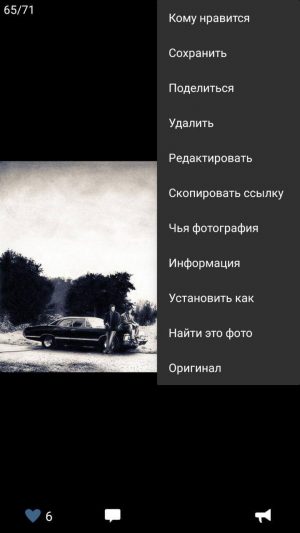
Здесь же при нажатии на опцию «Редактировать» есть возможность переноса фотографий в другие альбомы.
К сожалению, в приложениях можно работать только по одному изображению.
Как удалить все фото в диалоге Вконтакте
Во-первых, Вконтакте не имеет функционала, который бы удалял только мультимедиа данные в переписке. Вы должны будете сделать это вручную и по одному файлу. Во-вторых, удаленные файлы исчезнут только у вас, но у собеседника останутся.

Посмотрите, сколько файлов во вложениях находится в диалогах с вашим другом. За несколько лет их может набраться многие сотни, если не тысячи. Если уж хочется избавиться от них, то придется удалить полностью диалог как у себя, так и у друга.
На этом все. Теперь вы узнали, как удалить фото в ВК сразу или по одному, разобрались с альбомами, сохраненными фотографиями и диалогами.
Также стоит запомнить одну небольшую заповедь интернета – «Однажды попавшее в интернет остаётся там навсегда».

Как быстро удалить все сохраненные картинки во Вконтакте
Каждый пользователь VKontakte может одним кликом сохранять понравившиеся картинки и мемы в особую папку. Это « Сохраненные фотографии ». Впоследствии изображения легко отсортировать: разобрать по папкам, удалить ненужное. Раздел с сохраненками постепенно оброс собственной субкультурой, стал источником огромного количества шуток и все еще используется в различных флешмобах.

Хотя сортировать содержимое этой папки легко, очищать ее бывает затруднительно. Социальная сеть ВКонтакте не предусматривает возможности удалить все фотографии из сохраненок сразу, за один раз. Однако если вы насобирали сотни или даже тысячи картинок, избавляться от них по очереди будет очень сложно. При этом иметь такую возможность очень важно, если нужно позаботиться о безопасности своих личных данных.
Чтобы сэкономить время, пользователи прибегают к различным ухищрениям. Существует 2 способа моментально избавиться от всех сохраненных на вашем аккаунте фотографий:
Рассмотрим каждый из этих методов по отдельности. Нужно только учитывать, что сам сервис их не вводил. Поэтому возможно возникновение разнообразных глюков и ошибок, с которыми будет нелегко бороться.
Удаление сохраненок через дополнение
Служебную папку нельзя удалить встроенными средствами. Однако ее можно стереть с помощью приложения, выложенного на этой же площадке.
Как это сделать:
- Зайдите в раздел « Игры ».
- Впишите в поисковую строку запрос « Перенос фото ».
- Откройте страницу программы. Нажмите на синюю клавишу в правом верхнем углу « Запустить приложение ».
- Создайте отдельный альбом у себя в профиле для выгрузки сохраненных фотографий. Вы можете сделать его закрытым, чтобы друзья и посторонние люди не могли увидеть его содержимое.
- Откройте установленную программу « Перенос фото ». Укажите только что созданный альбом в качестве адреса, на который будут отправлены изображения из сохраненок.
- Выделите все снимки, подлежащие удалению. Нажмите на кнопку « Переместить ».
- После этого раздел с сохраненками будет очищен. Отправляйтесь в альбом, чтобы удалить из него все снимки.
Таким образом легко избавиться от любого количества нежелательных изображений. Для удаления фотографий из личных папок пользователя есть специальная кнопка. С ее помощью можно стереть весь альбом.
Применение специального скрипта для ВК
Тысячи фотографий проще удалять посредством скрипта. Так называется программный код, который можно вставить в консоль разработчика. Он короткий, поэтому его легко вводить даже вручную. Вреда личным данным скрипт не причинит
Как удалить все ваши сохраненки из ВК с помощью программного кода:
- Переключитесь на консоль разработчика. Для этого нажмите имеющуюся на вашей клавиатуре кнопку F12 .
- Снизу в браузере откроется специальное окно. Выберите в нем вторую слева вкладку « Консоль ». Вы можете также вместо F12 воспользоваться комбинацией Ctrl+Shift+I .
- Посетите у себя в профиле папку « Мои фотографии ».
- Кликните на самый первый снимок в появившемся перед вами списке.
- Когда он откроется, добавьте в предназначенное для ввода поле особый скрипт. Нажмите на кнопку Enter .
Как выглядит скрипт для избавления от папки с фотками:
setInterval(delPhoto, 3000);
function delPhoto() a = 0;
b = 1;
while (a != b) Photoview.deletePhoto();
a = cur.pvIndex;
Photoview.show(false, cur.pvIndex + 1, null);
b = cur.pvIndex;
>
>
Затем начнется очистка папки с сохраненками. Сколько именно времени займет полное удаление данных, зависит от общего количества имеющихся в памяти вашего профиля изображений.
Каким образом удалить все сохраненки через мобильное приложение CleanerVK
Существует программа Cleaner VK. Ее можно скачать на свой телефон в магазине Google Play.
Как пользоваться этим приложением:
Это очень простой метод. Избавившись от картинок, приложение можно легко стереть. Личные данные пользователей оно не ворует, поэтому пользоваться им безопасно. Кроме того, существует еще много аналогичных приложений.
Видео-инструкция
В данном видео вы узнаете, каким образом можно удалить сохранённые изображения в социальной сети Вконтакте.

На сайте социальной сети ВКонтакте «Сохраненные фотографии» представляют собой особую разновидность изображений, которые не были загружены на сайт, а всего лишь добавлены из какого-то другого места. При этом, несмотря на данный аспект, произвести массовое удаление таких фотокарточек можно как сторонними, так и стандартными средствами.
Способ 1: Выбор и удаление
По умолчанию полная версия соцсети предоставляет внутри каждого фотоальбома ряд инструментов, включая моментальное выделение и удаление. Это вполне можно использовать и в сохраненках для решения поставленной задачи.
-
Через основное меню сайта откройте страницу «Фотографии» и в нижней части основного блока разверните список «Показать все».






Описанные действия позволят достаточно быстро произвести удаление сохраненных фотокарточек практически без ограничений по количеству. Но не забывайте, что после этого восстановить снимки будет невозможно.
Способ 2: Приложение для переноса
На веб-сайте ВКонтакте в качестве альтернативы можно воспользоваться внутренним приложением «Перенос фото», которое отлично комбинируется со стандартами возможностями удаления альбомов. В случае с «Сохраненными фотографиями» процедура мало чем отличается от очистки других вариантов.
-
Откройте группу рассматриваемого средства по представленной выше ссылке, найдите блок «Приложения» и кликните по надписи «Перенос фото». Также можно выполнить прямой переход по адресу.








Данный способ, как видно, требует куда больше действий, но при этом наверняка не вызовет ошибок при обработке огромного количества карточек.
Способ 3: Консоль браузера
Помимо внутренних средств социальной сети, для удаления сохраненок вполне можно воспользоваться специальным скриптом и консолью веб-браузера. Рекомендуем обратите внимание на данный метод только если с другими решениями по каким-то причинам возникают трудности.
-
С помощью основного меню веб-сайта ВКонтакте откройте «Фотографии», разверните полный список альбомов и выберите «Сохраненные фотографии».



setInterval(delPhoto, 3000);
function delPhoto() <
a = 0;
b = 1;
while (a != b) <
Photoview.deletePhoto();
a = cur.pvIndex;
Photoview.show(false, cur.pvIndex + 1, null);
b = cur.pvIndex;
>
>

Если делать все точно по инструкции, удаление выполняется достаточно легко. В процессе же очистки лучше всего периодически перезагружать вкладку и заново запускать скрипт, чтобы избежать проблем с внутренней защитой ВК.
Вариант 2: Мобильное приложение
На сегодняшний день не получится использовать для указанных целей официальное мобильное приложение, равно как и адаптированную под телефон облегченную версию веб-сайта из-за отсутствия нужных параметров. Однако для устройств на популярных платформах все равно существуют решения в виде двух сторонних программ.
VK Cleaner
Единственным в рамках данной инструкции универсальным приложением, установить которое можно на Android и iOS, является VK Cleaner. При этом программа имеет незначительные визуальные отличия в зависимости от используемой платформы, не влияющие на порядок действий.
-
Произведите установку приложения со страницы по одной из представленных ссылкой и выполните запуск.




CleanerVK
Еще одна программа, но на сей раз доступная только для Android-устройств, предоставляет во многим похожие функции с более или менее понятным интерфейсом. В данном случае очистка выполняется на порядок быстрее, и потому, если вы пользуйтесь указанной платформой, рекомендуем именно этот способ.
-
Загрузите приложение с официальной страницы в магазине Google Play и нажмите «Открыть».




Данное действие необходимо будет подтвердить через всплывающее окно.


Мы остановились на этих двух программах, но вы можете найти и другие в App Store или Play Маркете.

Отблагодарите автора, поделитесь статьей в социальных сетях.

В этом уроке я покажу, как удалить все сохраненные фотографии Вконтакте сразу. Мы научимся быстро удалять сохраненки в ВК через компьютер и телефон.
Как удалить все фото Вконтакте
Через компьютер
1 . Выбираем в левом меню пункт «Фотографии».

2 . Наводим курсор на альбом, из которого нужно удалить снимки. В правом углу альбома появится иконка с изображением карандаша. Нажимаем на нее.

3 . Кликаем по «Выбрать все фотографии» справа.


Подтверждаем удаление, и все сохраненные фотографии сразу удаляются из Вконтакте.
Через телефон
В приложении Вконтакте для телефона нет функции удаления фотографий. Но их можно стереть через браузер – программу, в которой вы открываете сайты.
На картинке показан браузер Google Chrome, но это может быть любая другая программа: Safari, Opera, Mozilla Firefox, Яндекс и пр.

2 . Обычно открывается мобильная версия ВК. Нам же нужно перейти на полную версию сайта. Для этого нажимаем на кнопку с тремя горизонтальными линиями в левом верхнем углу.

Внизу списка выбираем «Версия для компьютера».


3 . Переходим в раздел «Фотографии» в левой части сайта.


5 . В правом углу альбома будет нарисована иконка с карандашом. Нажимаем на нее.

6 . Открывается редактирование альбома. Кликаем по «Выбрать все фотографии».


На заметку . Если нужно удалить снимки не со стены, а из другого альбома (например, Сохраненки), то можно пропустить 4 и 5 шаг. Просто зайдите в него и выберите «Редактировать альбом».
Приложение «Перенос фото»
Рассмотрим, как удалить сохраненные фотографии ВК при помощи приложения «Перенос фото».
Перенос фото – это приложение для сортировки фотографий и перемещения их из одного альбома в другой.
1 . Создаем новый альбом. Для этого заходим в свои фотографии и выбираем пункт «Создать альбом».

Придумываем такое название, которое сложно перепутать с другими. Поле с описанием можно не заполнять.

2 . Переносим в этот новый альбом все изображения, которые нужно удалить. Для этого открываем Перенос фото и нажимаем «Запустить приложение».
Выбираем альбомы: слева указываем тот, из которого нужно удалить фото, справа – новый, только что созданный.

Выбираем снимки для удаления. Это можно сделать кликая по ним мышкой или при помощи кнопок «все», «страница», «текущие». После выделения снимков нажимаем кнопку «Переместить».

То же самое проделываем и с другими альбомами, из которых нужно удалить фотографии:
- Выбираем альбом в части «Откуда».
- Выделяем снимки для удаления.
- Нажимаем «Переместить».
3 . Переходим в раздел «Фотографии» и открываем альбом для удаления.
Читайте также:


